Няколко потребители са открили, че техният MacBook не заспива, когато опитват командата > Sleep. Потребителите също се оплакват, че машината им не преминава в режим на готовност при затваряне на капака.
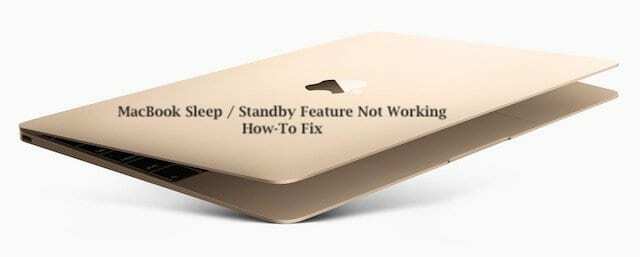
Съдържание
- След актуализация на macOS?
- Нулиране на SMC и PRAM (NVRAM)
-
Отново заспиване с Terminal
- Подобни публикации:
След актуализация на macOS?
Тази ситуация често се случва след надстройка на macOS. Въпреки че този проблем може да възникне във всеки модел MacBook, видяхме, че този проблем обикновено се случва по-често при по-стари MacBook (2013 и по-стари).
Може да има много причини, поради които тази функция може да не работи за вас. В тази статия ще ви предоставим кратък съвет, който може да ви помогне да отстраните този проблем.
Нулиране на SMC и PRAM (NVRAM)
Ако вече сте опитвали а SMC нулиране и PRAM Нулиране следват указанията на Apple и все още се сблъскват с проблема, четене нататък, в противен случай ви предлагаме да извършите функциите за нулиране, преди да преминете по терминалния маршрут, както е обяснено в тази статия.
Отново заспиване с Terminal
По някаква странна причина настройките за заспиване и готовност се променят, докато правите надстройка. Можете да проверите настройките, като отворите приложението Terminal на вашия MacBook.
Етап 1 Отворете терминална сесия и въведете pmset –g персонализиран
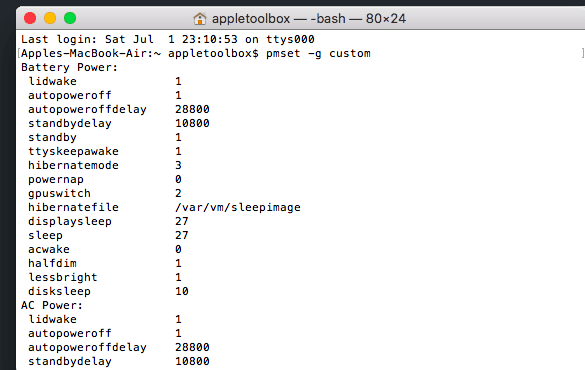
Стъпка 2 Тази полезна, но по-малко известна командна помощ управлява настройките за управление на захранването, като време на неактивен сън, събуждане при административен достъп, автоматично рестартиране при загуба на захранване и т.н. В резултатите от командата потърсете хибернация и в готовност
Стъпка – 3 Настройката по подразбиране за хибернация е 3, а режим на готовност е 1. Понякога настройката за режим на готовност се превръща в 0 и това е, което ще трябва да промените.
Стъпка – 4 За да промените стойността на настройката, въведете sudo pmset режим на готовност 1 и натиснете Enter.
Стъпка - 5 Рестартирайте вашия MacBook
Надяваме се, че това трябва да реши проблема ви. Вашият MacBook вече ще премине в режим на готовност, когато затворите капака и ще се събуди, когато го отворите. Докато използвате командата pmset, можете също да проверите настройката за lidwake. Тази настройка помага да се събуди машината, когато капакът на лаптопа (или мидата) е отворен (стойност = 0/1) и трябва да е на 1.
Моля, уведомете ни в коментарите по-долу дали това е отстранило проблема ви с вашия MacBook. Или ако нещо друго проработи!

Обсебен от технологиите от началото на A/UX в Apple, Sudz (SK) отговаря за редакционното ръководство на AppleToolBox. Той е базиран в Лос Анджелис, Калифорния.
Sudz е специализирана в покриването на всички неща за macOS, като е прегледал десетки разработки на OS X и macOS през годините.
В предишен живот Sudz е работил, помагайки на компаниите от Fortune 100 с техните стремежи за технологии и бизнес трансформация.
